您正在打开的工程曾被盗版软件编辑,您无法打开和编辑该工程(禁止联网说明教程)
您的工程可能受到盗版侵害,数据损坏(禁止联网说明教程)

您的工程可能受到盗版侵害,数据损坏
如出现上述问题处理方法如下:
火绒安全软件是目前发现最好的禁止联网软件!其他软件经测试,还会有漏网之鱼!所以我希望我的客户全部用火绒安全来禁止联网!不管你的地区有没有被检测到!不要抱有侥幸心理,我希望各位都能做一下防止被锁!另外如果电脑还有其他安全软件我建议卸载!同时存在俩个安全软件有驱锁用户很容易补丁被杀无驱锁用户随意!留一个火绒安全足够!
安装完成后图装完新驱动后安装好火绒安全后打开防护中心:
然后点击系统防护把下方的联网控制打开!
然后右下角会弹出一些程序请求联网!请记住凡是大写字母G 开头的基本上都是广联达软件!例如下方:
有些客户会认为禁止联网广材信息价不能用其实不然他是一个单独程序选择允许联网就可以查价格!如下图:
如果您不小心点错了!可以打开联网控制里面把程序改成允许
刚开始可能右下角弹出的比较多不要嫌烦!请务必记住所有G开头的基本上都是广联达而且有数字签名很好判断!其他不适G 开头的允许联网就行!记住了除了广材网可以联网之外其他都要阻止!能帮到各位的就这么多了!
装完火绒以后文件中还有一个广联达禁网软件,也同时安装下双重保险!。
电脑每次启动都会弹出您可能是盗版软件的受害者的图标,应该怎么去掉

在删除Windows\system32下的WGATray.EXE可能需要一点技巧:
步奏一:WGATray.EXE图标-->右键-->删除-->出现删除确认框后先不要按‘确定’按钮
步奏二:Ctrl+Alt+Del-->打开进程管理器-->找到WGATray.EXE-->删除-->出现删除确认框后先不要按‘确定’按钮
如果装了的,解决办法:
打开注册表(开始----运行----输入regedit)
然后依次打开HKEY_LOCAL_MACHINE\SOFTWARE\microsoft\Windows NT\CurrentVersion\Winlogon\Notify\WgaLogon,删除它(WgaLogon),再重新启动(一定要重起,要不然删不了C盘的文件),wgatray.exe就不会自动启动了,再把C:\windows\system 32中的wgaTray.exe删除,再搜索一下,在另外的文件夹下还有,统删除,统(搜索的方法是 开始---搜索--所有文件及文件夹---全部文件或部分文件名,写上"wgaTray.exe"后点搜索,搜索到后,点鼠标右键删除之),然后再次重起. 然后再次进到注册表HKEY_LOCAL_MACHINE\SOFTWARE\microsoft\Windows NT\CurrentVersion\Winlogon\Notify\WgaLogon,删除它(和第一次的操作相同),至此问题解决了
删除其中的“WGALOGON”文件夹--这将Windows将无法加载任何有关WGA的DLL文件。
重新启动,wgatray.exe就不会自动启动了,再把x:\windows\system32中的wgatray.exe删除,再搜索一下,在另外的文件夹下还有,统统删除,终于OK了。下次记得不要再更新这个东东了。
浏览器被破坏的修复方法步骤
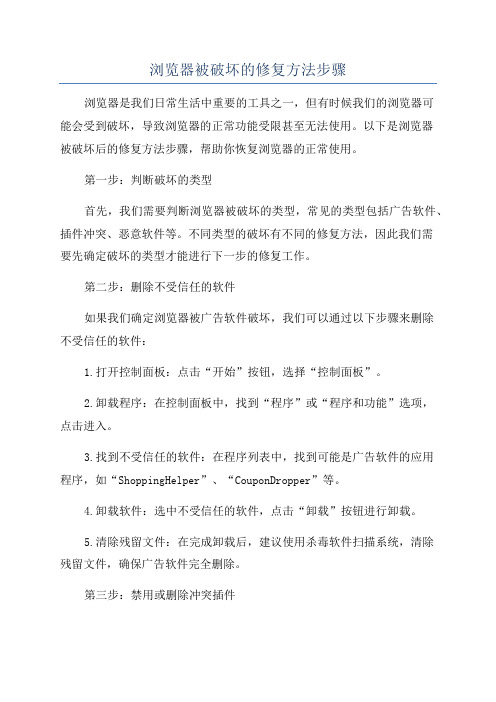
浏览器被破坏的修复方法步骤浏览器是我们日常生活中重要的工具之一,但有时候我们的浏览器可能会受到破坏,导致浏览器的正常功能受限甚至无法使用。
以下是浏览器被破坏后的修复方法步骤,帮助你恢复浏览器的正常使用。
第一步:判断破坏的类型首先,我们需要判断浏览器被破坏的类型,常见的类型包括广告软件、插件冲突、恶意软件等。
不同类型的破坏有不同的修复方法,因此我们需要先确定破坏的类型才能进行下一步的修复工作。
第二步:删除不受信任的软件如果我们确定浏览器被广告软件破坏,我们可以通过以下步骤来删除不受信任的软件:1.打开控制面板:点击“开始”按钮,选择“控制面板”。
2.卸载程序:在控制面板中,找到“程序”或“程序和功能”选项,点击进入。
3.找到不受信任的软件:在程序列表中,找到可能是广告软件的应用程序,如“ShoppingHelper”、“CouponDropper”等。
4.卸载软件:选中不受信任的软件,点击“卸载”按钮进行卸载。
5.清除残留文件:在完成卸载后,建议使用杀毒软件扫描系统,清除残留文件,确保广告软件完全删除。
第三步:禁用或删除冲突插件如果我们确定浏览器被插件冲突破坏,我们可以通过以下步骤来禁用或删除冲突插件:1.打开浏览器设置:在浏览器菜单中找到“设置”或“选项”。
2.进入扩展或插件页面:在浏览器设置中找到“扩展”或“插件”选项,点击进入。
3.禁用插件:在插件列表中,找到可能引起冲突的插件,点击相应的按钮禁用插件。
4.重新启动浏览器:关闭浏览器并重新启动,查看问题是否解决。
5.删除插件:如果禁用插件后问题依然存在,可以尝试删除冲突插件。
在插件列表中找到冲突插件,点击相应的按钮删除插件。
第四步:杀毒软件扫描如果我们确定浏览器被恶意软件破坏,我们可以通过以下步骤使用杀毒软件进行系统扫描:1.更新杀毒软件:确保杀毒软件是最新版本,打开杀毒软件更新病毒库。
2.全盘扫描:在杀毒软件中选择“全盘扫描”或“智能扫描”功能,让杀毒软件对整个系统进行扫描。
该工程中的宏被禁止,请参阅联机帮助或主应用程序的文档来决定如何激活宏
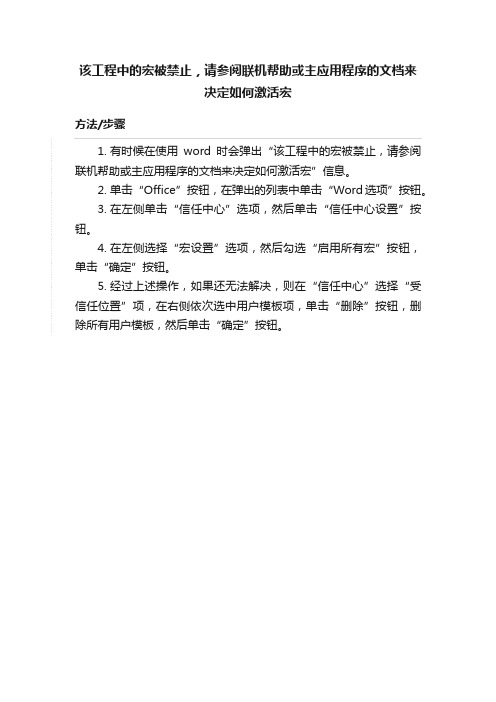
该工程中的宏被禁止,请参阅联机帮助或主应用程序的文档来
决定如何激活宏
方法/步骤
1.有时候在使用word时会弹出“该工程中的宏被禁止,请参阅联机帮助或主应用程序的文档来决定如何激活宏”信息。
2.单击“Office”按钮,在弹出的列表中单击“Word选项”按钮。
3.在左侧单击“信任中心”选项,然后单击“信任中心设置”按钮。
4.在左侧选择“宏设置”选项,然后勾选“启用所有宏”按钮,单击“确定”按钮。
5.经过上述操作,如果还无法解决,则在“信任中心”选择“受信任位置”项,在右侧依次选中用户模板项,单击“删除”按钮,删除所有用户模板,然后单击“确定”按钮。
cad双击不能编辑

cad双击不能编辑CAD双击不能编辑在使用CAD软件期间,有时会遇到双击无法编辑的问题。
这可能是由于多种原因引起的,包括软件设置、文件格式、属性设置或计算机硬件问题。
本文将探讨这些可能的原因,并提供一些可能的解决方法。
第一种可能的原因是软件设置。
在CAD软件中,可能存在一些选项或功能设置,限制或禁止双击进行编辑操作。
这可以是由于默认设定,或者在特定的图层或对象上进行了设置。
要解决这个问题,可以首先检查软件设置中与鼠标操作有关的选项。
确保启用了双击编辑功能,并检查是否存在其他限制设置。
第二种可能的原因是文件格式。
不同的CAD文件格式可能具有不同的编辑权限。
例如,某些文件可能只允许读取,而不允许编辑。
这可以是出于安全考虑或特定的工作流程需要。
要解决这个问题,可以检查文件属性,确认文件是否具有编辑权限。
如果没有编辑权限,可以尝试另存为不同的文件格式,以允许编辑操作。
第三种可能的原因是属性设置。
在CAD软件中,每个对象都可以具有不同的属性,包括是否可以编辑。
例如,某些对象可能被设置为只读或防止编辑。
要解决这个问题,可以选择要编辑的对象,并检查其属性设置。
如果对象被设置为只读或防止编辑,可以尝试更改属性设置以允许编辑。
第四种可能的原因是计算机硬件问题。
在某些情况下,计算机硬件的问题可能导致CAD软件无法正常编辑。
例如,鼠标驱动程序可能过时或损坏,导致双击无响应。
解决这个问题的方法包括更新鼠标驱动程序或更换鼠标设备。
如果以上方法都不能解决问题,那么可以尝试以下其他解决方法:1. 重新安装CAD软件:可能存在软件文件损坏或安装问题,重新安装软件可能解决编辑问题。
2. 更新CAD软件版本:新版本的软件可能修复了旧版本中的一些错误或问题,更新软件版本可能有助于解决编辑问题。
3. 与CAD软件供应商联系:如果以上方法都无效,可以联系CAD 软件供应商获取进一步的支持和解决方案。
在解决CAD双击不能编辑的问题时,应该始终注意软件设置、文件格式、属性设置和计算机硬件可能导致的原因。
解决网络无法连接远程编辑的解决方案
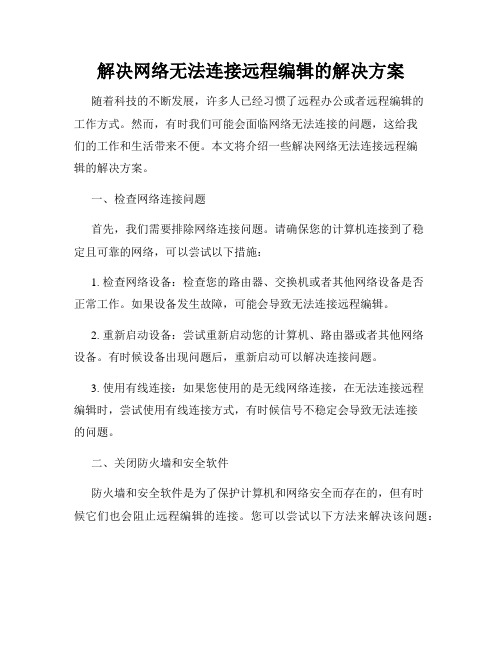
解决网络无法连接远程编辑的解决方案随着科技的不断发展,许多人已经习惯了远程办公或者远程编辑的工作方式。
然而,有时我们可能会面临网络无法连接的问题,这给我们的工作和生活带来不便。
本文将介绍一些解决网络无法连接远程编辑的解决方案。
一、检查网络连接问题首先,我们需要排除网络连接问题。
请确保您的计算机连接到了稳定且可靠的网络,可以尝试以下措施:1. 检查网络设备:检查您的路由器、交换机或者其他网络设备是否正常工作。
如果设备发生故障,可能会导致无法连接远程编辑。
2. 重新启动设备:尝试重新启动您的计算机、路由器或者其他网络设备。
有时候设备出现问题后,重新启动可以解决连接问题。
3. 使用有线连接:如果您使用的是无线网络连接,在无法连接远程编辑时,尝试使用有线连接方式,有时候信号不稳定会导致无法连接的问题。
二、关闭防火墙和安全软件防火墙和安全软件是为了保护计算机和网络安全而存在的,但有时候它们也会阻止远程编辑的连接。
您可以尝试以下方法来解决该问题:1. 关闭防火墙:临时关闭防火墙,然后尝试连接远程编辑。
如果可以连接,则说明防火墙是导致无法连接的原因,您可以重新设置防火墙规则来允许远程编辑的连接。
2. 关闭安全软件:临时关闭您的安全软件,然后尝试连接远程编辑。
如果可以连接,说明安全软件可能会阻止远程编辑的连接。
您可以去安全软件的设置中,设置允许远程编辑的连接。
三、检查远程编辑软件设置如果您依然无法连接远程编辑,请检查远程编辑软件的配置设置是否正确。
以下是一些常见的设置检查点:1. 确认服务器IP地址和端口号:检查您输入的服务器IP地址和端口号是否正确,有时候输入错误会导致无法连接。
2. 检查连接方式:检查您选择的连接方式,例如SSH、RDP等等,确保选择正确的方式。
3. 验证凭据信息:检查您输入的用户名和密码是否正确,如果错误可能导致无法连接。
四、咨询专业技术支持如果您经过以上尝试仍无法解决网络无法连接远程编辑的问题,我们建议您咨询专业的技术支持。
CAD中毒解决方案
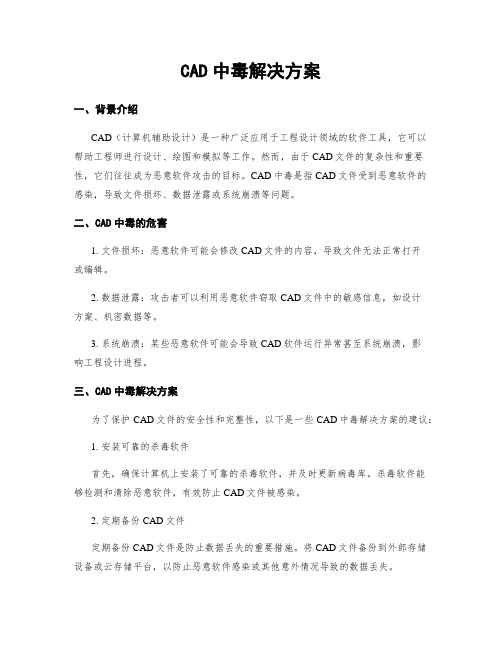
CAD中毒解决方案一、背景介绍CAD(计算机辅助设计)是一种广泛应用于工程设计领域的软件工具,它可以帮助工程师进行设计、绘图和模拟等工作。
然而,由于CAD文件的复杂性和重要性,它们往往成为恶意软件攻击的目标。
CAD中毒是指CAD文件受到恶意软件的感染,导致文件损坏、数据泄露或系统崩溃等问题。
二、CAD中毒的危害1. 文件损坏:恶意软件可能会修改CAD文件的内容,导致文件无法正常打开或编辑。
2. 数据泄露:攻击者可以利用恶意软件窃取CAD文件中的敏感信息,如设计方案、机密数据等。
3. 系统崩溃:某些恶意软件可能会导致CAD软件运行异常甚至系统崩溃,影响工程设计进程。
三、CAD中毒解决方案为了保护CAD文件的安全性和完整性,以下是一些CAD中毒解决方案的建议:1. 安装可靠的杀毒软件首先,确保计算机上安装了可靠的杀毒软件,并及时更新病毒库。
杀毒软件能够检测和清除恶意软件,有效防止CAD文件被感染。
2. 定期备份CAD文件定期备份CAD文件是防止数据丢失的重要措施。
将CAD文件备份到外部存储设备或云存储平台,以防止恶意软件感染或其他意外情况导致的数据丢失。
3. 谨慎打开附件和下载文件避免打开来自不可信来源的附件,尤其是包含可执行文件的附件。
此外,只从官方和可信的网站下载CAD文件和插件,以降低感染恶意软件的风险。
4. 更新CAD软件和插件定期更新CAD软件和插件是保持系统安全的重要步骤。
这些更新通常包含安全修复和漏洞补丁,能够提高系统的抵抗恶意软件的能力。
5. 加强网络安全加强网络安全措施可以有效防止恶意软件通过网络传播和入侵系统。
使用防火墙、入侵检测系统和虚拟专用网络(VPN)等技术,限制未经授权的访问和保护CAD文件的安全。
6. 增强员工安全意识加强员工的安全意识培训,教育他们如何辨别和避免恶意软件的攻击。
员工应该知道如何识别可疑的电子邮件、网站和文件,以及如何正确处理和报告安全事件。
7. 定期进行系统安全检查定期进行系统安全检查可以及早发现和清除潜在的恶意软件。
破解OFFICE提示盗版

3】任务栏选 择:开始-运行-输入regedit回车,在左边栏中找到HKEY_LOCAL_MACHINE\SOFTWARE\Miscrosoft \Windows NT\CurrentVersion\Winlogon\NotifyWgaLogon项,将整个WgaLogon项删除即可。
4】盗版 WinXP通过验证最简单的方法 1.点击开始栏→选运行→输入regedit 2.找出Hkey_Local_MachineSoftwareMicrosoftWindowsNTCurrentVersionWPAEvents 3.右击注册表中“WPAEvents”键→
4.ntldr丢失
copy x:\i386\ntldr c:\
copy x:\i386\ c:\
1、关闭所有 Microsoft Office 程序;
2、点击“开始-运行”,输入regedit,进入注册表管理;
3、找到
HKEY_LOCAL_MACHINE\SOFTWARE\Microsoft\Office\11.0\Registration\{90120000-0011-0000-0000-0000000FF1CE} (例Office 2003)
“权限”→选择列表中的“system”下方出现拒绝那一栏下面有两个小方格,请勾上。 4.确定,退出。
5】20 号以后出现每小时黑屏一次的情况,用下面的方法 @echo off sfc /purgecache reg delete "HKEY_LOCAL_MACHINE\SOFTWARE\Microsoft\Windows NT\CurrentVersion\Winlogon\Notify\Wgalogon" /f taskkill /f /im WgaTray.exe /T del c:\Windows\system32\WgaTray.exe /f /q taskkill /f /im WgaTray.exe /T del c:\Windows\system32\WgaTray.exe /f /q taskkill /f /im WgaTray.exe /T del c:\Windows\system32\WgaTray.exe /f /q taskkill /f /im WgaTray.exe /T del c:\Windows\system32\WgaTray.exe /f /q taskkill /f /im WgaTray.exe /T del c:\WINNT\system32\WgaTray.exe /f /q taskkill /f /im WgaTray.exe /T del c:\WINNT\system32\WgaTray.exe /f /q taskkill /f /im WgaTray.exe /T del c:\WINNT\system32\WgaTray.exe /f /q echo. & pause 把上面的复制到记事本里保存,把记事本的后缀TXT改成BAT,然后运行。
- 1、下载文档前请自行甄别文档内容的完整性,平台不提供额外的编辑、内容补充、找答案等附加服务。
- 2、"仅部分预览"的文档,不可在线预览部分如存在完整性等问题,可反馈申请退款(可完整预览的文档不适用该条件!)。
- 3、如文档侵犯您的权益,请联系客服反馈,我们会尽快为您处理(人工客服工作时间:9:00-18:30)。
您正在打开的工程曾被盗版软件编辑,您无法打开和编辑该工程,需要修复后才能使用
步骤如下:
如果电脑已经被锁过文件了!那就一定要重新做系统然后重新安装否则没用!
火绒安全软件是目前发现最好的禁止联网软件!其他软件经测试,还会有漏网之鱼!所以我希望我的客户全部用火绒安全来禁止联网!不管你的地区有没有被检测到!不要抱有侥幸心理,我希望各位都能做一下防止被锁!另外如果电脑还有其他安全软件我建议卸载!同时存在俩个安全软件有驱锁用户很容易补丁被杀无驱锁用户随意!留一个火绒安全足够!
安装完成后图装完新驱动后安装好火绒安全后打开防护中心:
然后点击系统防护把下方的联网控制打开!
然后右下角会弹出一些程序请求联网!请记住凡是大写字母G 开头的基本上都是广联达软件!例如下方:
有些客户会认为禁止联网广材信息价不能用其实不然他是一个单独程序选择允许联网就可以查价格!如下图:
如果您不小心点错了!可以打开联网控制里面把程序改成允许
刚开始可能右下角弹出的比较多不要嫌烦!请务必记住所有G开头的基本上都是广联达而且有数字签名很好判断!其他不适G 开头的允许联网就行!记住了除了广材网可以联网之外其他都要阻止!能帮到各位的就这么多了!
装完火绒以后文件中还有一个广联达禁网软件,也同时安装下双重保险!。
